- Manuals
- Brands
- Brookstone Manuals
- Locks
- Fingerprint Lock
- User manual
-
Contents
-
Table of Contents
-
Bookmarks
Quick Links
Fingerprint Lock
USER MANUAL
Summary of Contents for Brookstone Fingerprint Lock
-
Page 1
Fingerprint Lock USER MANUAL… -
Page 2
This device complies with Part 15 of the FCC Rules. Operation is subject to the following two conditions: (1) this device may not cause harmful interference, and (2) this device must accept any interference received, including interference that may cause undesired operation. For more products please visit www.brookstone.com… -
Page 3: Warranty Information
WARRANTY INFORMATION One Year Limited Warranty. Customer Service: 732-994-2301; email: help@smartpointco.com The BROOKSTONE trademark. names and logos are owned by BKST Brand Holdings LLC ©2020. All rights reserved Manufactured, marketed and distributed by Smartpoint LLC, under license Alexa is a registered Trademark of Amazon, Inc ®…
-
Page 4: Product Configuration
PRODUCT CONFIGURATION Lock design and functionality is easy to learn how to use. Shackle LED Light Fingerprint Collection Window Solid Padlock Body Micro USB Charging Interface Items included in package: Fingerprint Lock, User Manual and USB cable.
-
Page 5: Specifications
SPECIFICATIONS Number of fingerprints stored: 10 Press times for fingerprint entry: 10 times Standby Time: Approximately 6 Months Charging Time: 2 hrs. Emergency Charging Interface: Micro USB Battery Type: Rechargeable Lithium Battery Fingerprint Collection Window: Square 10.4 x 10.4mm Indication of States/Mode: 3 color LEDS + Buzzer Waterproof Level: IP62 Anti-Static Level: Contact Type +4K, Air discharge +8K…
-
Page 6: Setup Instructions
SETUP INSTRUCTIONS Adding first fingerprint (Administrator) 1. Press and hold the fingerprint collection window. Lift your finger after you see the blue light. 2. The green light will then start flashing rapidly. Press your finger you want to use 10 times repeatedly.
-
Page 7
Adding second through tenth fingerprints 1. Press and hold the fingerprint collection window until it flashes blue once. Then remove finger and it will show a long blue flash. 2. While the blue light is a long flash, it will need to verify the administrator’s fingerprint. -
Page 8
Deleting all fingerprints 1. Press and hold the fingerprint collection window until it flashes red or green, then flashes blue, then flashes a long red flash. Then release finger. 2. During the long red flash, it needs to verify the administrator’s fingerprint. Once it registers the administrators fingerprint, the flash will be a long green flash. -
Page 9: Main Functions
MAIN FUNCTIONS 1. Uses a fingerprint scanner to open the padlock for a quick, secure locking mechanism. 2. With the ability to store up to 10 individual fingerprints the lock can have up to 10 different users. 3. Easily programmable. 4.
-
Page 10
LED DEVICE STATUS Device Status LED Status Locked ……….. Flashes red once Unlocked ……..Flashes green once Low Battery …….. Flashes red for 10 seconds Fingerprint set up ….Flashes blue once Waiting to enter fingerprint ……..Rapidly flashes green All fingerprints have been deleted….
 РУКОВОДСТВО ПО ЭКСПЛУАТАЦИИ
РУКОВОДСТВО ПО ЭКСПЛУАТАЦИИ

Примечание:
- Перед использованием этой блокировки подключите ее к приложению для мобильного телефона.
- Этот замок оснащен механическими ключами для ручного отпирания. Выньте механические ключи из упаковки и храните их в надежном месте, всегда имея к ним доступ.
- Для включения замка требуются четыре щелочные батареи AA (не входят в комплект). НЕ РЕКОМЕНДУЕТСЯ использовать нещелочные и аккумуляторные батареи.
- Этот замок используется на открытом воздухе и в помещении, он рассчитан на воздействие прямых солнечных лучей или дождя, степень водонепроницаемости: IP5.
- Время ожидания операции установки блокировки составляет 20 секунд; При отсутствии активности замок закроется через 20 секунд.
- Держите пальцы чистыми при использовании этого замка.
Пожалуйста, прочтите это руководство перед использованием Smart Lock и сохраните его для дальнейшего использования.
Подготовка двери
- Проверьте толщину двери и дверную раму.
• Дверная коробка 2110 мм
• Толщина двери: 38-50 мм. - Проверить направление открытия двери.
 Примечание: Пожалуйста, обратитесь к изображению выше, чтобы отрегулировать направление ответной планки N и защелки E.
Примечание: Пожалуйста, обратитесь к изображению выше, чтобы отрегулировать направление ответной планки N и защелки E.
Карта отверстий в двери

Что взять с собой

Схема установки

| A) Корпус наружного замка * 1 B) Силиконовая прокладка * 2 C) Монтажная пластина * 1 D) Корпус внутреннего замка * 1 E) Одиночная защелка * 1 F) Болт с цилиндрической втулкой * 1 G) Фиксированный штифт для квадратного шпинделя * 1 |
H) Цилиндрический болт с внутренней резьбой 1) Квадратный шпиндель длиной 80 мм * 1 J} Болт с крестообразной плоской головкой M4 x 30 мм * 3 K) Болт с плоской головкой и крестообразным шлицем M4 x 8 мм * 2 L) Саморез с крестообразным шлицем и плоской головкой M4 x 25 мм * 4 M) Механический ключ * 2 N} Запорная планка * 1 O) Пластиковая коробка с защелкой * 1 |
Инструкция по установке
Шаг 1 По карте сверление дырок в двери.

*Заметка:
- Проверьте необходимое заднее расстояние (60 мм или 70 мм).
- Выровняйте шаблон по вертикальной средней линии одиночной защелки (E) на желаемой высоте и приклейте липкой лентой к двери.
- Сначала отметьте отверстия, затем начните сверление.
Шаг 2 Установите одинарную защелку (E) с помощью винтов (L) на дверь.

- Примечание: одна защелка имеет ДВА варианта задних частей: 60 мм или 70 мм, пожалуйста, отрегулируйте ее самостоятельно.
Шаг 3 Установите наружный блок (A) с F и H.

- Примечание: Болт с цилиндрической гильзой F не является обязательным, если в вашей двери нет отверстия для него.
Шаг 4 Установите наружный блок с прокладкой (B) и шпинделем (l) на дверь. Штифт (G) предназначен для фиксации шпинделя (|).

Шаг 5 Установите монтажную пластину (C) с прокладкой (B) на дверь.

- Примечание: Сначала протолкните кабель в отверстие.
- Примечание: Кабель идет под защелку.
Шаг 6 Установите внутренний блок (D) на дверь.

- Примечание: Сначала установите 4 щелочные батареи AA.
Шаг 7 Проверка замка, повернув заднюю ручку и используя ключ (M).

- Примечание: Когда дверь заблокирована, сцепление находится в положении холостого хода, передняя ручка будет повернута. Однако дверь останется запертой.

- Ноты: Разметьте и просверлите отверстия для удара.
Продукт Profile
Характеристики
| Материалы | Сплав Цинка | No модели. | С210БЛ-Ф |
| Толщина двери | 38mm-50mm | Длина кода | 6-12 цифр |
| Рабочая температура | -20 ° C-70 ° C | Рабочая влажность | 20% -800/ 012H |
| Потребляемая мощность при работе | Статическое энергопотребление | ||
| Напряжение питания | 6 В (4 щелочные батарейки типа АА в комплект не входят) | ||
| Способы разблокировки | Отпечаток пальца, доступ по Bluetooth, карта, пароль и механический ключ | ||
| Емкость пользователя | 1 Пароль администратора | ||
| Неограниченное количество пользователей Bluetooth eKey | |||
| 150 пользовательских и постоянных паролей (другие типы паролей не ограничены) | |||
| Размер продукта | Фронт | 68 (Ш) х 154 (В) х 78 (Д) мм | |
| Назад | 68 (Ш) х 155 (В) х 72 (Д) мм |
Все характеристики могут быть изменены без предварительного уведомления. Все права защищены.
Особенности
- Доступ к замку
Пять способов доступа к замку: отпечаток пальца, доступ по Bluetooth, карта, пин-код и механический ключ. - Безопасность-В замке есть несколько механизмов безопасности.
а) Автоматическая блокировка: защелка умного замка имеет скользящую конструкцию замка, при разблокировке,
просто аккуратно переместите дверь, и она автоматически заблокируется.
б) Клавиатура заблокирована: после 6 неудачных попыток ввода PIN-кода клавиатура отключится на 3 минуты, прежде чем снова сможет попытаться ввести PIN-код. В этом состоянии для разблокировки можно использовать механический ключ и Bluetooth-разблокировку. - РандомайзерПеред тем, как ввести пароль, вы можете ввести несколько случайных чисел в
предотвратить вывод пароля на основе отпечатков пальцев на часто используемых
нажал номера и чтобы кто-нибудь поблизости не видел. - Сигнал разряда батареи Если батарейки разряжаются, дверной замок информирует вас об этом с помощью специальной мелодии или светодиода клавиатуры. Вы можете легко заменить батареи, не проверяя срок их службы.
- Аварийный источник питания— Интерфейс аварийного источника питания, расположенный на передней нижней стороне интеллектуального замка: для временного разблокирования двери путем подключения к интерфейсу аварийного источника питания с резервной батареей 9 В. После разблокировки немедленно замените аккумулятор внутри замка.
- Запись в реальном времениВы можете управлять своими паролями и проверять, чтобы разблокировать записи в реальном времени в своем приложении.
Руководство по эксплуатации приложения
Установка и регистрация приложения
- Загрузите приложение «TTLock» из магазина Google Play или Apple Store.
- Установите и зарегистрируйте учетную запись со своим номером телефона или электронной почтой.
Примечание: Приложение поддерживает только версию Android 4.3 / 1OS7.0 и выше. После того, как вы подключите устройство к своему телефону / учетной записи, устройство не сможет установить связь с другими учетными записями, если вы не удалите ссылку из приложения.
Подключение APP
- Включите Bluetooth на вашем телефоне.
- Откройте приложение. Затем нажмите «Добавить блокировку» и «Блокировать».
- Нажмите кнопку сенсорного экрана смарт-замка, чтобы активировать блокировку, индикатор цифровых клавиш загорится ярким, и нажмите «Далее» в приложении.
- Найдите имя смарт-замка, которое начинается с «xx_xxx», и нажмите «+».
- Переименуйте имя смарт-замка и нажмите «ОК», затем нажмите «Готово».
Примечание:
(1) Если вы не видите знак +, это означает, что это устройство уже было сопряжено с другим телефоном / учетной записью и не может быть связано с вашим телефоном. Вам понадобится предыдущий владелец, чтобы удалить устройство из учетной записи или передать управление устройством в вашу учетную запись. Также помните, что ваш телефон должен быть подключен к Интернету (3G / 4G / Wifi} при ДОБАВЛЕНИИ / ПРИСОЕДИНЕНИИ нового устройства.
(2) Удаление администратора Bluetooth: кнопка сброса находится на задней стороне передней панели, сразу за цифрой 4 на сенсорной панели. Удерживайте кнопку сброса с помощью длинной и тонкой иглы в течение более 5 секунд, ваша система интеллектуальной блокировки будет восстановлена до заводских настроек по умолчанию и удалит все смартфоны и брелоки из памяти.
Инструкция по эксплуатации приложения
- Отправить eKey
eKey — это функция, с помощью которой вы можете авторизовать права администратора для других участников, которые загрузили то же приложение на свои телефоны. Умным замком могут управлять все держащие его руки. - Создать код доступа
Приемник кода доступа может разблокировать смарт, введя код доступа вручную. Можно установить пароль другого типа: Постоянный / По времени / Одноразовый (6 часов) / Стереть (24 часа) / Пользовательский / Повторяющийся. Все сгенерированные коды доступа могут быть отправлены нуждающимся по почте или в чате. - электронные ключи: А file для управления статусом и историей eKeys.
- Коды доступа: A file для управления статусом и историей паролей.
- Удаленный: в приложении для телефона подключите шлюз G2 (не входит в комплект, его нужно приобретать отдельно) и заставьте шлюз работать вместе с Wi-Fi, можно использовать приложение для телефона для удаленной разблокировки в любое время и в любом месте.
- Карты IC: можно добавлять и удалять карты IC в приложении, размещать карты в области датчика электронной цифровой клавиатуры и добавлять карты IC в соответствии с голосовой подсказкой, чтобы успешно добавить карты IC для разблокировки. Примечание: можно добавить 300 карт IC.
- Отпечатки пальцев: можно добавлять и удалять отпечатки пальцев в приложении, помещать палец на верхнюю часть переднего замка в области распознавания отпечатков пальцев и добавлять отпечаток пальца в соответствии с голосом
- Записи: View информация о блокировке и разблокировке, чтобы проверить, когда и кто ее использовал.
- Авторизованный администратор: авторизуйте администратора для пользователей, которые могут управлять блокировкой в качестве пользователя с правами администратора.
- настройка
• Основы: отображение номера замка, MAC / ID, рычага батареи, имени замка (вы можете вручную изменить имя двери), группы замков (администратор может добавить несколько замков для группировки, что подходит для съемного жилья. более удобный для группового управления персоналом), Пароль администратора (пароль по умолчанию — это пароль разблокировки администратора, который можно вручную изменить на пользовательский код доступа}.
• Автоблокировка: по умолчанию отключена. Откройте «Настройки», щелкните «Автоматическая блокировка» и установите время на 10 с, 15 с, 30 с, 60 с или на нужные вам секунды, затем нажмите «ОК». Когда настройка будет завершена, он будет автоматически заблокирован после разблокировки (например,ample, он будет автоматически заблокирован через 10 секунд после разблокировки, если время установлено как 10 секунд). - Lock Clock: откалибруйте время блокировки.
- Диагностика: Проанализируйте проблему с замком.
- Прочитать записи операции: эта операция прочитает все записи, хранящиеся в замке.
- Обновление прошивки: чтобы проверить, есть ли обновленная версия.
- Уведомление о разблокировке: по умолчанию. Если эта функция включена, телефон администратора будет получать информацию о разблокировке, когда кто-то, назначивший ключ, открывает дверь с помощью приложения.
- Настройки системы
- Звук: по умолчанию вы можете закрыть его вручную, чтобы отключить звук операции разблокировки системы приложений.
- Нажмите, чтобы разблокировать: по умолчанию выключено, эта функция не действует, когда приложение «блокировка» выключено или работает в фоновом режиме вашего телефона. Когда приложение открыто и подключается в пределах 10 метров от замка, любой член семьи может открыть дверь, нажав любую кнопку сенсорного экрана не менее 2 секунд. Рекомендуется закрыть опцию, если она вам не нужна.
- Заблокировать пользователей: здесь вы можете проверить своих заблокированных пользователей.
- Группа замков: администратор может добавить несколько замков для группировки, что подходит для сдачи жилья в аренду. Это более удобно для группового управления персоналом. При необходимости его можно изменить или удалить.
- Блокировка передачи: эта функция используется для передачи прав администратора. После переноса вы больше не будете администратором.
- Шлюз передачи: эта функция используется для передачи шлюза. После передачи вы потеряете право на управление шлюзом.
- Языки: системный язык.
- Блокировка экрана: после включения функции вам необходимо использовать свой отпечаток пальца или настройку ApP. в .7 .8 пароль учетной записи, чтобы открыть приложение блокировки. Не требуется повторная проверка в течение 3 минут.
Инструкции по эксплуатации для различных функций
- Отпереть
- Разблокировка с помощью приложения: включите приложение и щелкните значок замка @ в интерфейсе, чтобы разблокировать его (телефон должен находиться в пределах 10 метров от дверного замка).
- Разблокировка с помощью пароля: введите числовой пароль, а затем нажмите клавишу #, чтобы подтвердить разблокировку (пароль администратора можно установить в настройках приложения, исходный пароль — 123456).
- Разблокировка прикосновением к клавиатуре: откройте ПРИЛОЖЕНИЕ, затем включите «Сенсорный, чтобы разблокировать» в системных настройках. Коснитесь клавиатуры, чтобы открыть дверь (телефон должен быть подключен к Wi-Fi или мобильной сети передачи данных и находиться в пределах 10 метров от дверного замка).
- Разблокировка с помощью IC-карты: поместите IC-карту в сенсорную область электронной цифровой клавиатуры, чтобы разблокировать ее в течение 0.5 с. (IC-карту можно установить в приложении).
- Разблокировка с помощью отпечатка пальца: поместите палец в датчик распознавания отпечатков пальцев, и замок разблокирует личность в течение 0.5 секунды. (Отпечаток пальца можно установить в приложении).
- Удаленная разблокировка с помощью шлюза: в приложении для телефона подключите шлюз G2 (не входит в комплект, его необходимо приобретать отдельно) и заставьте шлюз работать вместе с Wi-Fi, можно использовать приложение для телефона для удаленной разблокировки в любое время и в любом месте.
- Разблокировка механическим ключом: вставьте ключ прямо в замочную скважину на переднем замке, поверните ключ, поверните ручку вниз, чтобы разблокировать.
- Разблокировка вручную: вручную поверните ручку на задней панели, чтобы разблокировать ее.
Замка
- Блокировка с помощью приложения: Включите приложение, нажмите и удерживайте значок маркера в течение 5 секунд, чтобы заблокировать его. (Телефон должен находиться в пределах 10 метров от дверного замка).
- Автоматическая блокировка: Защелка умного замка имеет конструкцию скользящего замка, когда вы открываете ее, просто осторожно переместите дверь, и она автоматически заблокируется.
- Блокировка с помощью кнопки #: нажмите и удерживайте кнопку # на клавиатуре передней панели в течение 3-5 секунд для блокировки.
- Замок механическим ключом: вставьте ключ прямо в замочную скважину переднего замка, поверните ключ, поверните ручку вверх, чтобы заблокировать.
- Блокировка вручную: вручную поверните ручку на задней панели, чтобы заблокировать ее.
Измените пароль разблокировки администратора
Откройте приложение — найдите блокировку, которую вы хотите изменить пароль администратора — нажмите «Настройка» — нажмите «Базовый» — нажмите «Пароль администратора» — введите новый пароль, состоящий из 4–9 цифр — нажмите «ОК» (телефон должен быть подключен к Wi-Fi или мобильной сети) сети и в пределах 10 метров от замка).
Удаленная авторизация ключа
Включите приложение — нажмите «Отправить eKey» — выберите тип ключа «Временной» или «Постоянный». Введите учетную запись приложения получателя, нажмите кнопку «Отправить». — (Телефон должен быть подключен к Wi-Fi или мобильной сети передачи данных)
Сменить администратора
- Удалить права администратора
Откройте приложение — найдите блокировку — нажмите «Настройка» — нажмите «Удалить» — введите пароль учетной записи — нажмите «ОК» — снова используйте новый телефон для сопряжения блокировки. Блокировку можно связать только с одним телефоном администратора. Пожалуйста, встаньте на расстоянии 10 метров от замка, чтобы открыть и подключить приложение. - Включите функцию блокировки передачи.
Включите приложение, нажмите «Параметры системы» — нажмите «Передача блокировок» — «Выберите блокировки» — нажмите «Далее» — введите учетную запись приложения получателя и код подтверждения — нажмите «Далее» — «Готово» (телефон должен быть подключен к Wi-Fi или мобильной сети передачи данных и в пределах 10 секунд). метров от замка).
Заморозить / Удалить / Авторизовать / Имя / Работать с ключами, уже отправленными администратором
Включите приложение — щелкните eKeys — щелкните отправленный ключ — щелкните Имя / срок действия / удалите необходимую информацию о ключе — щелкните меню в правом верхнем углу, чтобы выполнить операцию замораживания / авторизации. (Телефон должен быть подключен к Wi-Fi или мобильной сети передачи данных.)
Сброс системы
Кнопка сброса находится на тыльной стороне задней панели, внизу аккумулятора. Нажмите и удерживайте в течение 5 секунд непосредственно рукой, голос подскажет следующий шаг, а затем нажмите «0000 #» на цифровой электронной клавиатуре с сенсорным экраном на передней панели, ваша система интеллектуальной блокировки будет восстановлена до заводских настроек по умолчанию и удалит все смартфоны. и брелоки по памяти.
 FQA
FQA
Q: Как можно | сбросить мою учетную запись в стандартном приложении, если | Забыл мой пароль?
A:
- Откройте приложение блокировки, нажмите «Забыли пароль», введите адрес электронной почты, который вы зарегистрировали для своей учетной записи ttlock.
- Введите новый пароль, установите флажок Получить код. Вы должны получить проверочный код по электронной почте. Введите проверочный код, чтобы сбросить пароль. Используйте новый пароль для входа в учетную запись.
В: Могу ли я использовать смарт-блокировку, когда мой телефон утерян или выключен?
A:
- да. Вы по-прежнему можете использовать традиционный физический ключ или пароль для блокировки / разблокировки двери.
- Используйте новый телефон для загрузки приложения. Войдите в свою учетную запись приложения, указав адрес электронной почты или номер телефона и пароль. Введите проверочный код, после чего вы сможете использовать новый телефон, чтобы открыть дверь. Не забудьте сбросить дверь после того, как откроете ее.
В: Дверь не запирается автоматически, когда | закрой его.
A:
- Проверьте, установлена ли автоматическая блокировка. В противном случае нажмите и удерживайте кнопку # на клавиатуре панели в течение 3-5 секунд, чтобы заблокировать дверь.
- Если дверь не запирается автоматически при включенной автоблокировке, значит, замок установлен неправильно.
- Функция автоблокировки не активируется, когда батареи полностью разряжены. Проверьте, не разряжены ли батареи
Q: Конфигурация блокировки не удалась.
A:
- Выньте механический ключ из цилиндра.
- Убедитесь, что дверь закрыта должным образом и не мешает ли срабатывание замка.
В: Приложение отключено от дверного блока и / или | не может найти мой замок в приложении.
A:
- Закройте приложение, выключите Bluetooth на телефоне. Затем снова включите Bluetooth и откройте приложение.
- Обновите приложение.
- Блокировку можно подключить только к одному пользовательскому приложению. Возможно, приложение телефона другого пользователя уже подключено к замку. Если вы не знаете, какой пользователь к нему подключен, вам необходимо сбросить блокировку.
В: Умный замок начал пищать каждый раз, когда | запирал или отпирал дверь.
A: Это означает, что у вас низкий заряд батареи; пора менять батарейки.
В: Я не могу открыть дверь с расстояния 10 метров / ярдов
A:
- Приложение работает через соединение Bluetooth, на которое может влиять окружающая среда.
- По соображениям безопасности и функциональности постарайтесь подойти как можно ближе к замку ».
- Батарея разряжена, используйте аварийный источник питания для двери.
Важные гарантии
- Прочтите все инструкции полностью.
- Ознакомьтесь со всеми предупреждениями и предостережениями.
- Напомните всем членам семьи о мерах предосторожности.
- Всегда имейте доступ к стандартному ключу вашего замка.
- При использовании функции блокировки с помощью клавиши # или автоблокировки обязательно возьмите с собой смартфон, код доступа или стандартный ключ, чтобы не заблокировать себя.
- Немедленно замените разряженные батареи. Предотвращение случайного открытия вашей двери.
ПРЕДУПРЕЖДЕНИЕ
Несоблюдение этих мер безопасности может привести к непреднамеренному открытию замка.
- Старайтесь не хранить телефоны и брелки излишне близко к замку, находясь дома.
- Ограничьте доступ к задней панели вашего замка и регулярно проверяйте свои настройки, чтобы убедиться, что они не были изменены без вашего ведома.
- Защитите паролем приложение ttlock и свою учетную запись.
- При отправке eKey всегда дважды проверяйте, отправляете ли вы его правильному получателю.
- Защитите и ограничьте доступ к вашему смартфону, чтобы настройки вашего приложения не могли быть изменены без вашего ведома.
- При отправке электронных ключей помните о разнице между пользователем-администратором и другими пользователями системы. Пользователь с правами администратора может отправлять, отключать и удалять электронные ключи.
- Если ваш смартфон потерян или украден, сбросьте блокировку. Сброс системы интеллектуальной блокировки восстановит заводские настройки блокировки и удалит все смартфоны и брелоки.
Документы / Ресурсы
замок доступа к стеклянной двери
1. сначала определите толщину стеклянной двери и направление установки: подходит для толщины стеклянной двери 10-12 мм. если направление не соответствует направлению замка, вы можете измените направление переднего корпуса замка, снимите четыре винта сзади, и поверните передний корпус замка на 180 градусов,, а затем затяните 4 винта.
2. определить место установки: так как вам нужно ввести отпечаток пальца или пароль,, вам необходимо учитывать пользовательский’s опыт и ощущения, и вам нужно найти подходящее место для установки, в целом установлен посередине стеклянной двери.

3. закрепите резиновую пластину, фиксирующую корпус замка: очистите место, где установлена стеклянная дверь, оторвите защитную бумагу на резиновой пластине, фиксирующей корпус замка, и сделайте две маленькие ножки корпуса замка фиксирующая пластина близко к боковой стороне двери, медленно. нанесите клей на внутреннюю часть стеклянной двери, плотно прижмите ее, и левое и правое направления должны быть в одном положении.
4. установите передний корпус замка: вставьте узел переднего корпуса замка и монтажную пластину корпуса замка внутрь вдоль направляющей поверхности фиксирующей пластины корпуса замка, прикрепленной к стеклу,, и обратите внимание на то, чтобы край подушка для ног не может быть согнута. 5 закрепите винт корпуса замка: совместите отверстие гайки, чтобы зафиксировать винт на фиксирующей пластине, чтобы зафиксировать узел переднего корпуса замка. установите задний корпус замка, вставьте трос, и выпрямите трос, установите заднюю часть корпуса замка в монтажную пластину корпуса замка, и затяните винты по диагонали. после завершения установки, откройте заднюю крышку батарейного отсека замка, установите четыре батареи, которые поставляются с ним,, и проверьте, находятся ли функции пароля по отпечатку пальца, и удостоверения личности в нормальном рабочем состоянии, и соответствует ли втягивание язычка замка требованиям, и т. д..
способ установки стеклянной двери замок отпечатков пальцев:

-
шаги установки:
a. сначала, нанесите клей для стекла, чтобы приклеить заднюю часть передней двери к стеклу,, затем прижмите главный замок замка отпечатков пальцев на стеклянной двери к двери и задней части,, а затем затяните 5 винтов на передней дверце.
b. вставьте кабель в передней части основного замка в маленькое отверстие в задней части основного замка,, затем закройте заднюю крышку, и затяните 4 винта на задней крышке.
c. работа замка на другой стороне такая же, как у основного замка,, за исключением того, что нет вставки и удаления троса, и он фиксируется 8 винтами. другие операции такие же, как основной замок.
d. при установке коробки замка, обратите внимание на то, чтобы язычки замка с отпечатком пальца не защелкнулись на месте, и дверь не расшаталась.
e. после установки, проверьте передний и задний корпусы замков умный замок параллельны двери, поверните переднюю и заднюю ручки, чтобы убедиться в отсутствии явления заедания, установите аккумулятор, проверьте ключи, считывание карты, отпечатки пальцев, и т. д.. один за другим, и используйте заводской пароль, чтобы проверить, открыт ли замок ,закрыть

2. меры предосторожности при установке:
a. при установке замка отпечатков пальцев на стеклянную дверцу, будьте осторожны, чтобы не сломать кабель.
б. не допускайте попадания пыли и загрязнений в главный замок во время установки во избежание короткого замыкания электронных компонентов.
c. во время установки, необходимо убедиться в правильности подключения проводов,, а затем разместить соединительные провода во избежание их защемления или защемления, в противном случае блокировка стекла от отпечатков пальцев дверь не будет работать должным образом.
d. во время установки и проверки дактилоскопического замка на стеклянной двери, в окне сбора отпечатков пальцев. может остаться немного пыли и посторонних предметов., поэтому, при вводе отпечатков пальцев, очищайте пальцы и окно сбора отпечатка. причем, при вводе отпечатка, площадь контакта между пальцем и окном отпечатка должна быть как можно больше, и один и тот же палец можно ввести несколько раз для увеличения скорость распознавания.
автор: написано ms.anna zhang из S4A INDUSTRIAL CO., LIMITED
Решил рассказать о своем недавнем приобретении — небольшом замочке Uodi (бренд-партнер Xiaomi) со сканером отпечатков пальцев. Его можно использовать для блокировки молнии дорожной сумки, почтового ящика, шкафчика в тренажерном зале и других вариантах использования. Всего можно зарегистрировать до 20 отпечатков пальцев, степень защиты — IPX2, автономность работы — до 1 года.
Заказывал замочек в конце февраля, с купонами Али вышло ~14$
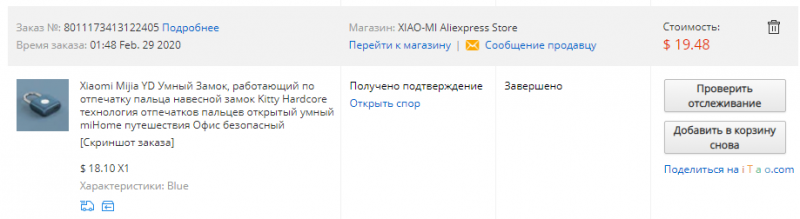
Всего существует 4 расцветки корпуса: серебристая, красная, зеленая, синяя. Мне больше всего приглянулся синий вариант.

УПАКОВКА И ВНЕШНИЙ ВИД
Замок Xiaomi (Uodi) поставляется в небольшой картонной коробке с изображением девайса

С обратной стороны расписаны основные ТТХ устройства: серебристый, красный, зеленый, синий. Мне больше всего приглянулся синий цвет

— зарядка 5В/0.2А
— аккумулятор на 100 mah
— класс защиты IPX2

Внутри замок находится в отдельной нише и полуппрозрачном пакетике

В комплекте идет инструкция по эксплуатации и micro-usb кабель

Длина кабеля — 15см
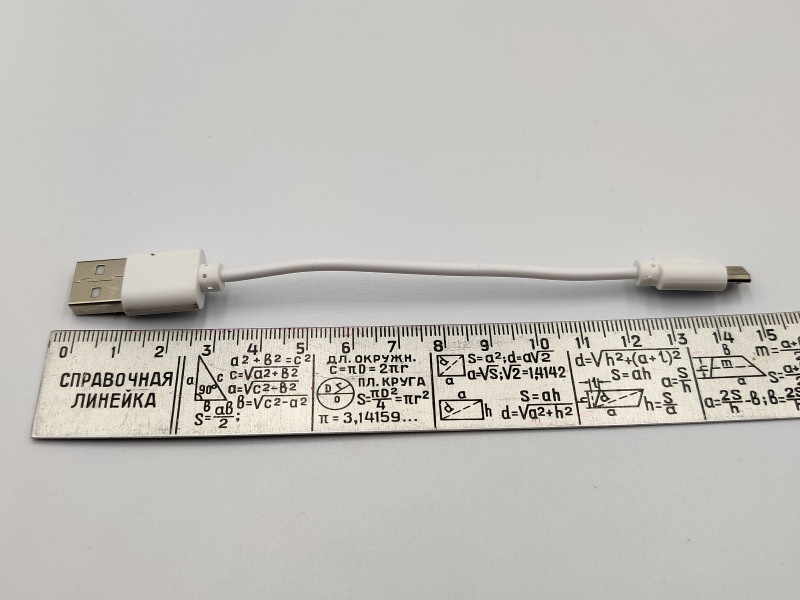
Инструкция имеет английский язык, так что разобраться легко
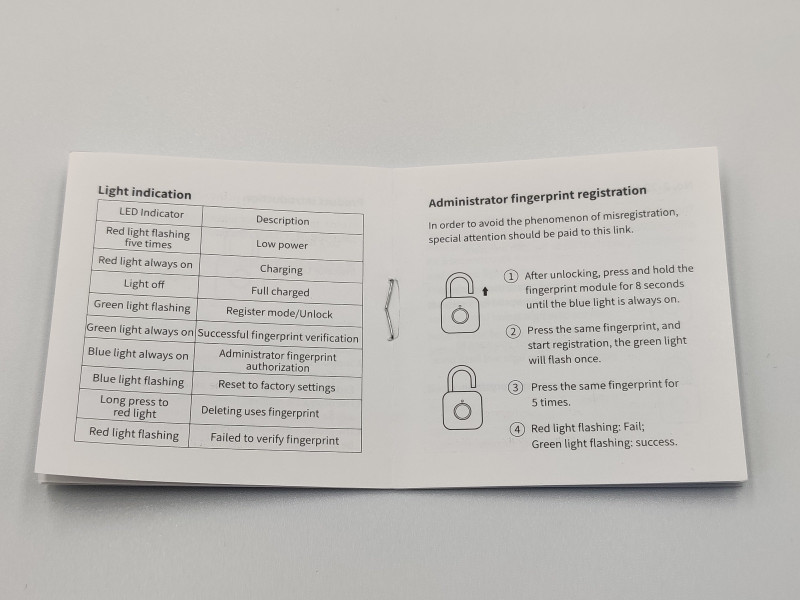
Замок имеет металлический корпус, окрашенный в синий цвет



На передней панели расположен светодиодный индикатор и дактилоскопический сканер

Сзади находится скрытая кнопка сброса до заводских настроек

В нижней части расположен порт micro-USB

Вес устройства: 63 грамма

Размеры: 59*33*15 мм



ЭКСПЛУАТАЦИЯ
Тактильно замочек вызывает положительные впечатления: металлический корпус, компактные габариты, качественное изготовление. Степень защиты IPX2 — а значит он способен пережить небольшой дождик. Под сильным дождем или при погружении в воду он может выйти из строя. Заявлены рабочие температуры от 0 до 45 градусов Цельсия.

А теперь разберемся с регистрацией отпечатков и дальнейшей работой устройства. Изначально замок открывается при прикосновении абсолютно любым пальцем.

Первое, что необходимо сделать — забить отпечаток пальца администратора. А всего можно занести в память до 20 отпечатков. Инструкция по регистрации:
1) Прикладываем к разблокированному замку палец на 8 секунд, пока не загорится голубой цвет индикатора. Отпускаем.

2) Прикладываем тот же палец еще раз — зеленый цвет индикатора моргнул один раз.

3) Прикладываем один и тот же палец 5 раз. Красный цвет — ошибка, зеленый — успешно.

Демонстрация регистрации отпечатка пальца и работы устройства
Я на всякий случай зарядил замок, зарядка идет с характеристиками 5В/0.2А. Автономность работы заявлена до года, сколько выйдет на самом деле узнаем… нескоро)

Пробовал слегка мочить устройство, после этого оно продолжило работать корректно. Но Вам это делать не советую.

А вот мокрыми пальцами разблокировать замок не удасться

Я хотел использовать устройство для шкафчика в тренажерном зале, но пока сходить туда не судьба. Так что можно хоть рюкзак «защитить».

ИТОГИ
Замок от Xiaomi (Uodi) вызвал исключительно положительные эмоции: хорошее качество изготовление, симпатичный внешний вид и стабильная работа. Аналогичные устройства со сканером, которые стоят немного дешевле, вряд ли смогут показать то же качество изготовления и стабильность работы. Хотя, нужно более детально почитать отзывы/обзоры, глядишь и альтернатива найдется. Я не могу сказать что обозреваемый замок стоит своих денег, особенно с сегодняшней ценой, могли бы и чуть снизить прайс — и это один из минусов девайса. К тому же я хотел бы видеть современный порт type-c для зарядки, а не, почти ушедший в историю, micro-usb.
Само собой, спилить/перекусить или даже сломать руками при желании устройство возможно. Так что рассчитывать на высокий уровень сохранности ваших вещей не стоит, да и вряд ли его кто-то будет использовать для сбережения чего-то действительно ценного. А для почтового ящика, шкафчика в тренажерке или крепления молнии рюкзака/сумки устройство точно годится. К слову, не существует замков, которые дадут 100% гарантию сохранности ваших вещей, ведь «замки защищают от честных людей, а не от воров». С помощью кнопки reset можно сбросить настройки до заводских и открыть замок с помощью своего свежезарегистрированного пальца, но для сброса замок должен находиться в открытом положении + для этого необходимо что-то остренькое + знать как с замком обращаться + время, чтобы не успеть спалиться).
Я лично приобрел замок со сканером для шкафчика тренажерного зала. Ведь обычный замочек с ключами, который я приобрел за ~1$, имеет одну проблему в текущем сценарии использования. При походе в душ, ключ некуда положить. Размещая в нише для мочалки и шампуня, он вечно падал вниз. С этим же устройством подобной проблемы не будет. Хотя пока замок шел ко мне из Китая и походы в зал стали неактуальны, в общественных местах сейчас лучше не появляться из-за эпидемии. Что ж, надеюсь скоро режим жизни #stayathome закончится и мы снова вернемся к привычной (надеюсь активной) жизни.
На этом у меня все! Будьте здоровы и не попадайтесь ворам!
